MFC-215C
Часто задаваемые вопросы и устранение неполадок |

MFC-215C
Дата: 10.04.2015 Номер: faq00000261_008
Как почистить сканер для улучшения качества копий и факсов?
Проверьте, не отображаются ли на дисплее следующие ошибки.
Если на дисплее отображается "Unable..." (Невозможно...), нажмите сюда, чтобы посмотреть вопрос: "Как устранить сообщение Unable to... " ("Unable to Change" (Невозможно изменить), "Unable to Clean" (Невозможно очистить), "Unable to Init" (Невозможно инициализировать), "Unable to Print" (Невозможно печатать), "Unable to Scan" (Невозможно сканировать))?
Если на дисплее отображаются другие сообщения, смотрите раздел "Вопросы и устранение неисправностей" для соответствующих сообщений.
Для очистки сканера документов выполните следующие шаги:
-
Отключите телефонный шнур, а затем - кабель питания.
При последующем подключении, сначала подключайте кабель питания, а затем - телефонный кабель.
-
Поднимите крышку для документов. С помощью безворсового куска ткани, смоченного изопропиловым спиртом, протрите стекло сканера.
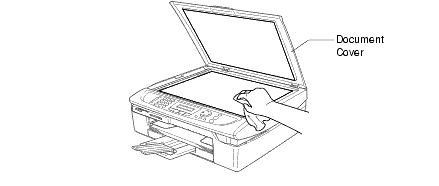
-
С помощью безворсового куска ткани, смоченного изопропиловым спиртом, протрите белую панель и стеклянную полосу, показанные ниже.
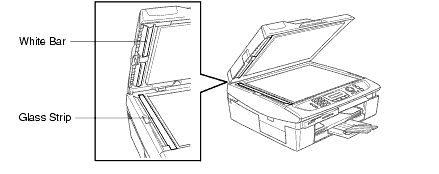
Не используйте изопропиловый спирт для удаления загрязнений с панели управления. Это может вызвать растрескивание панели.
DCP-110C, DCP-115C, DCP-120C, MFC-210C, MFC-215C, MFC-425CN
Если вам потребуется дополнительная помощь, обратитесь в службу поддержки Brother:
Отзывы о материалах
Обратите внимание, что эта форма используется только для отправки отзывов.